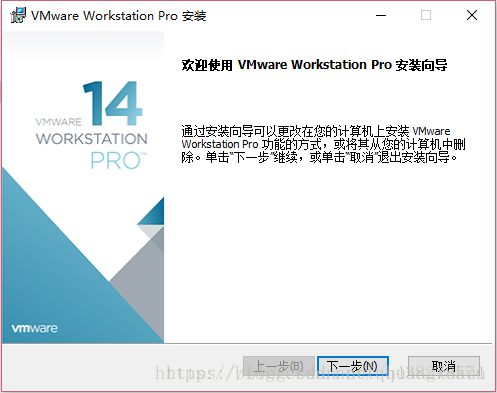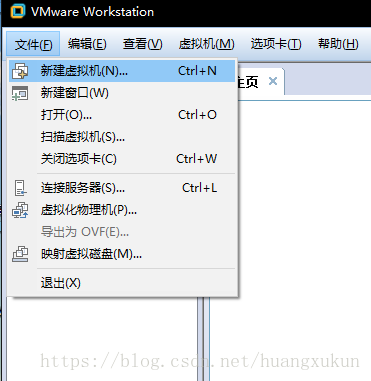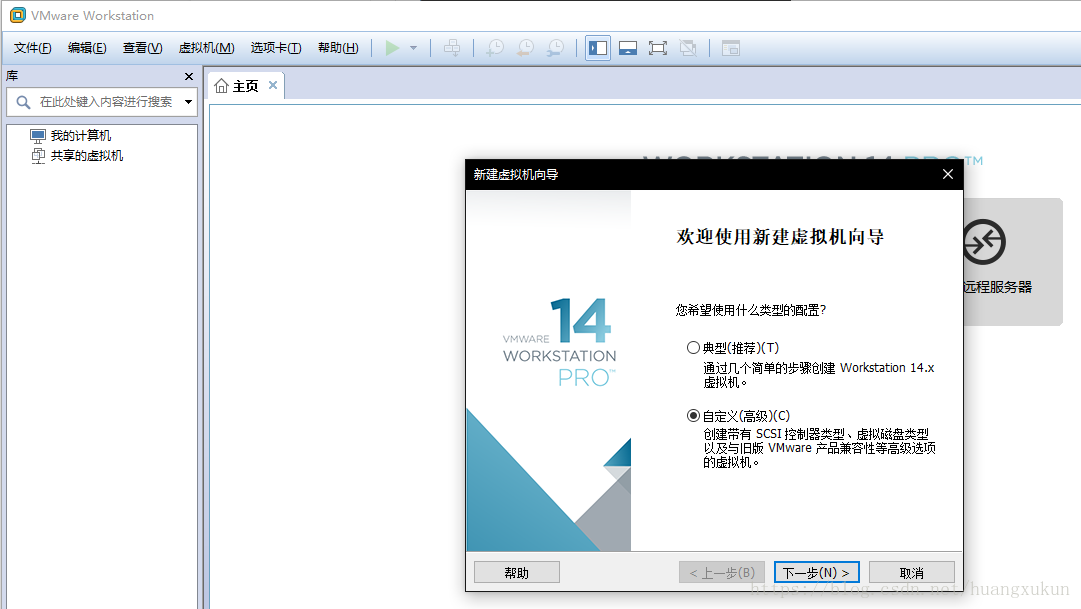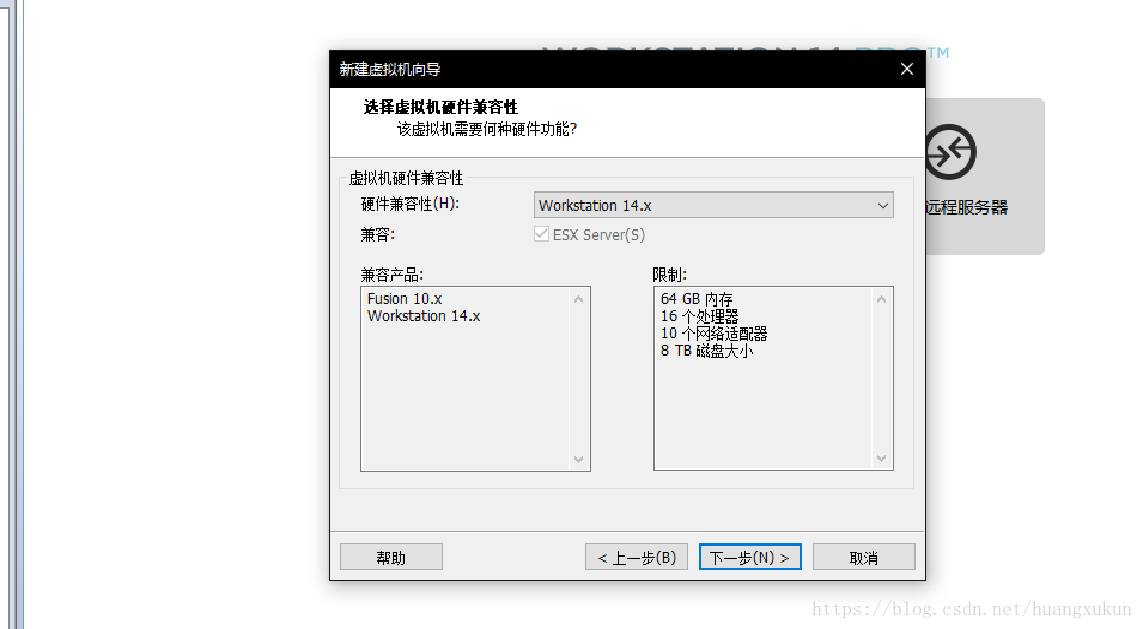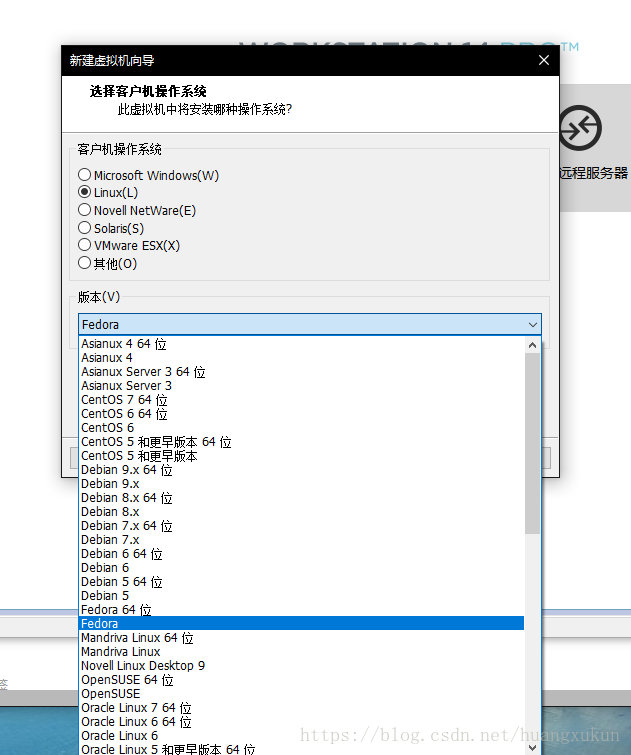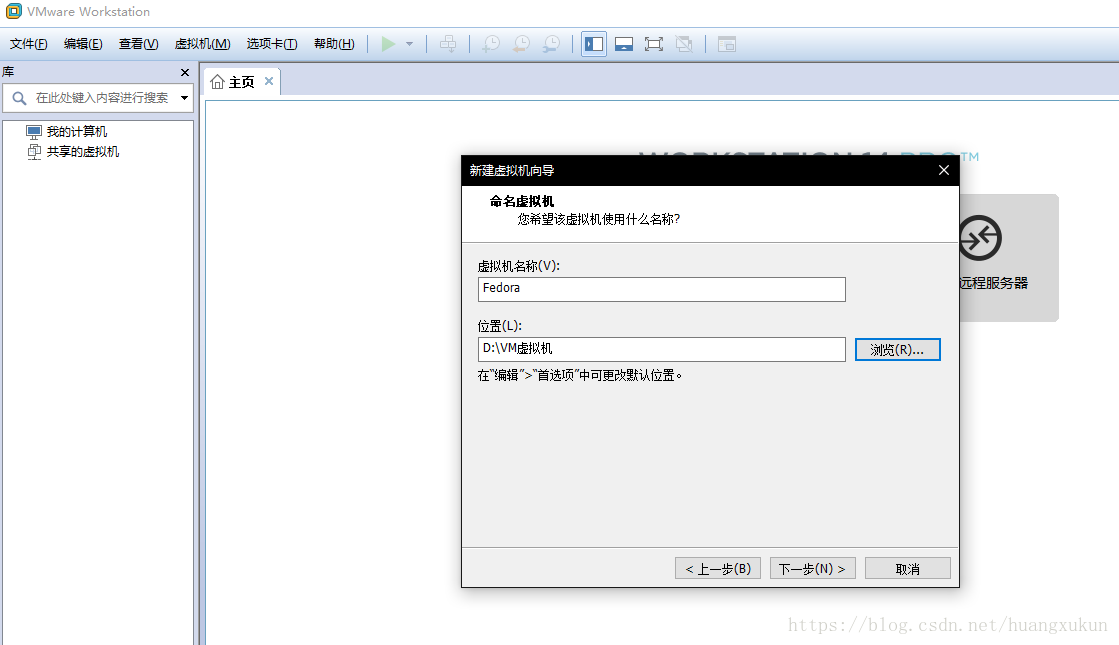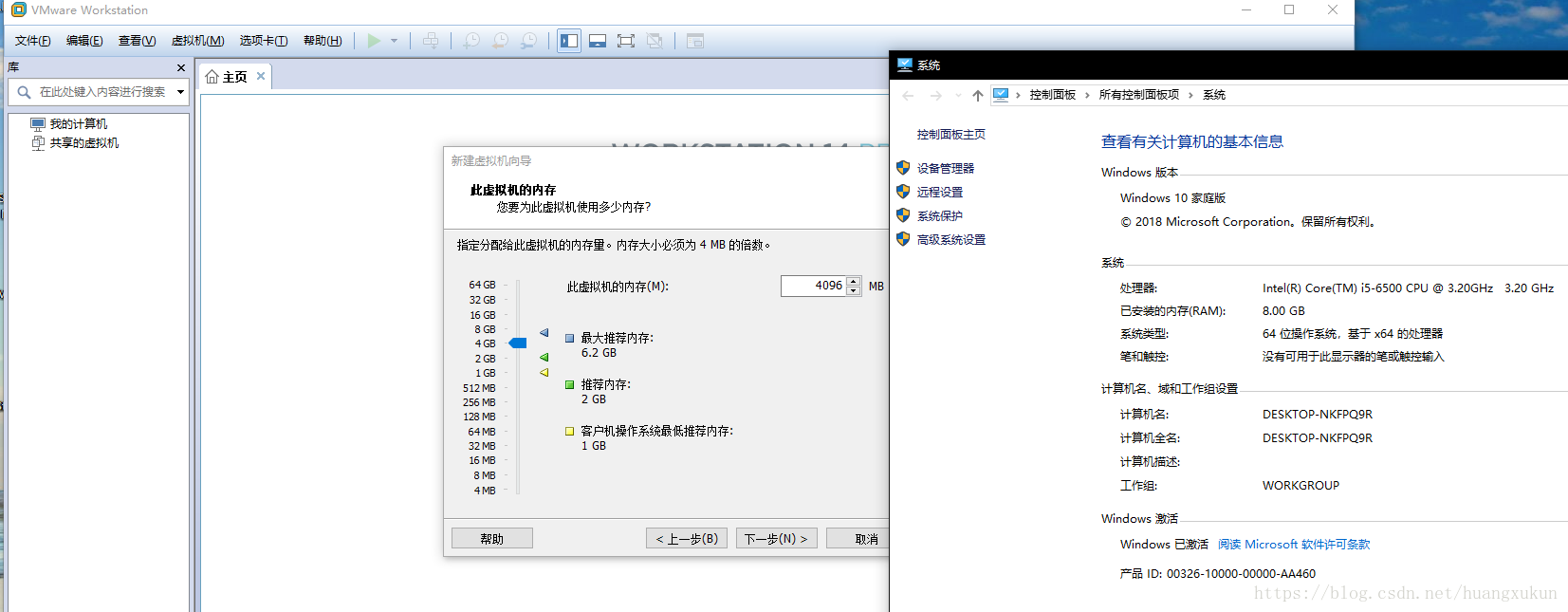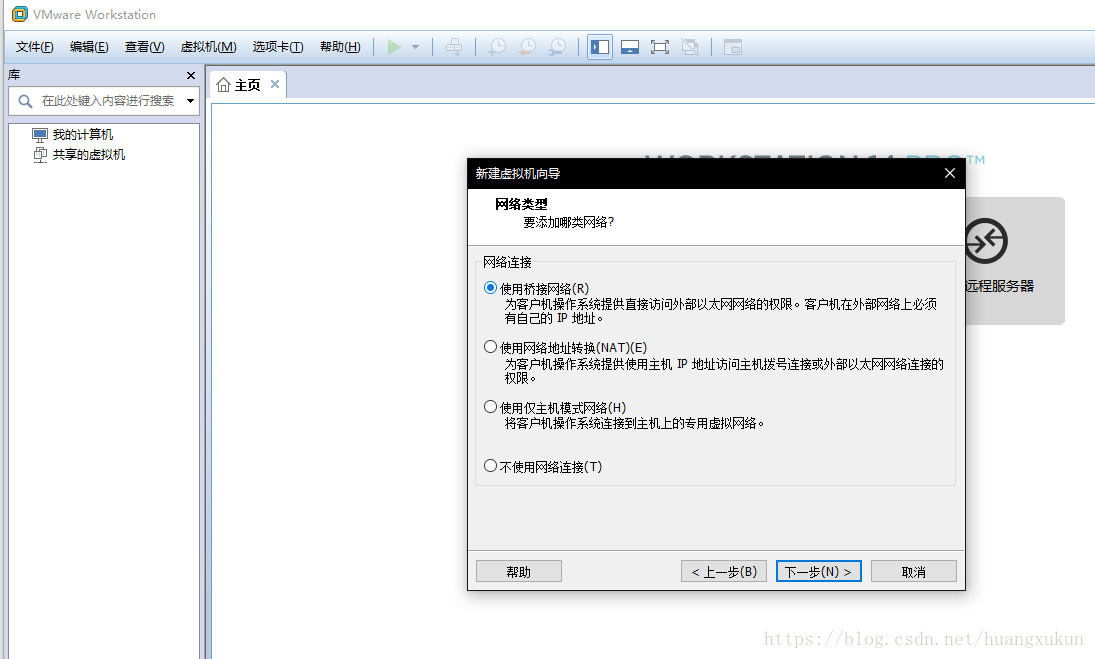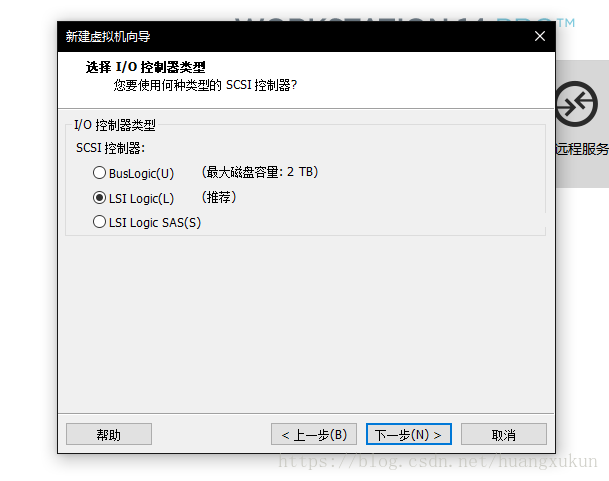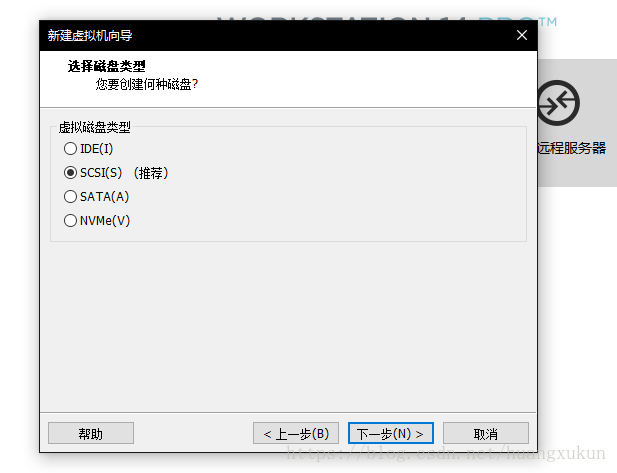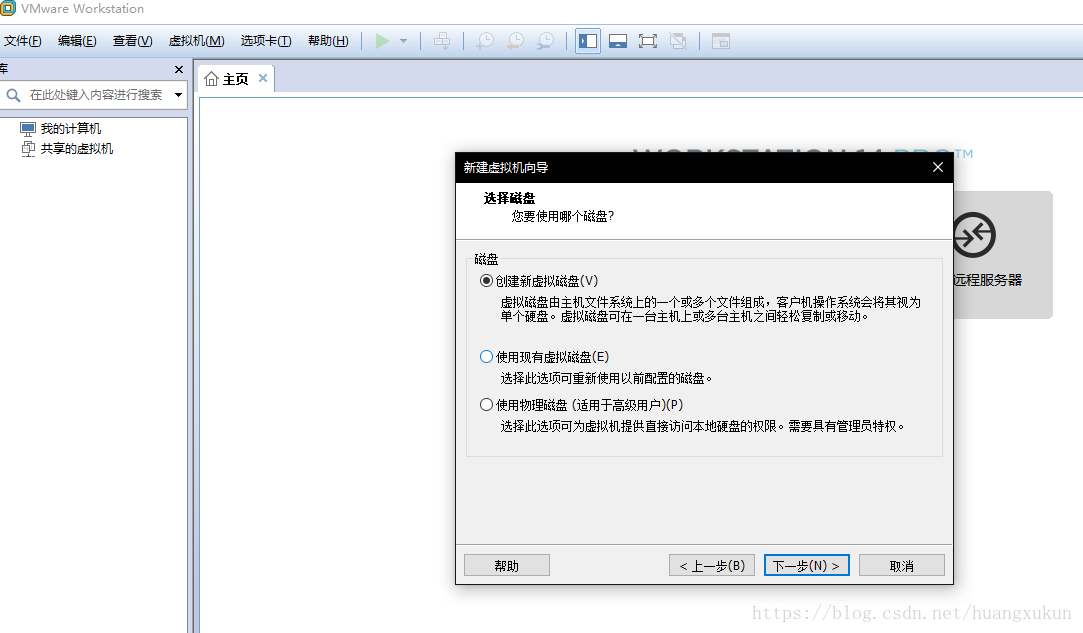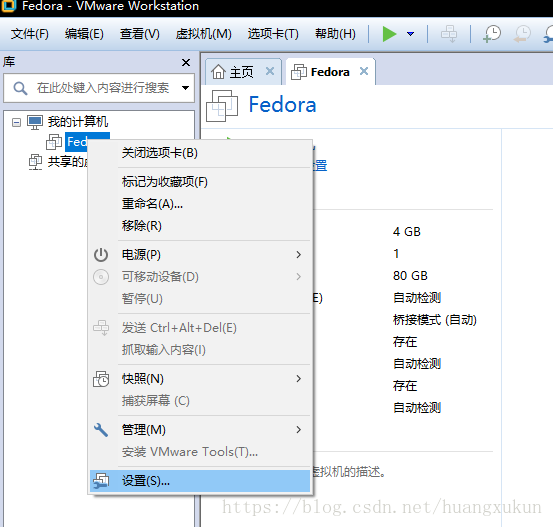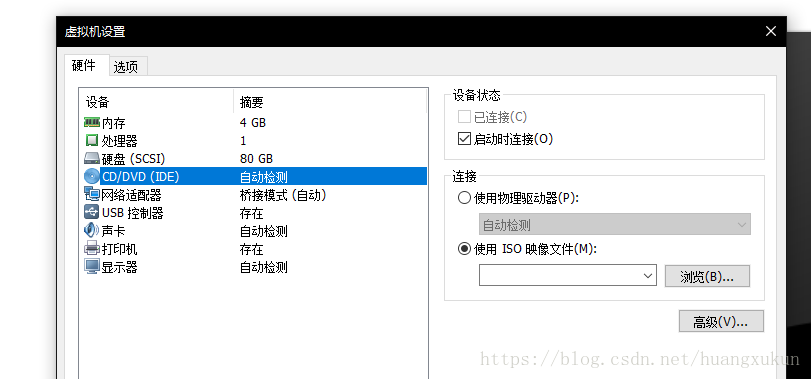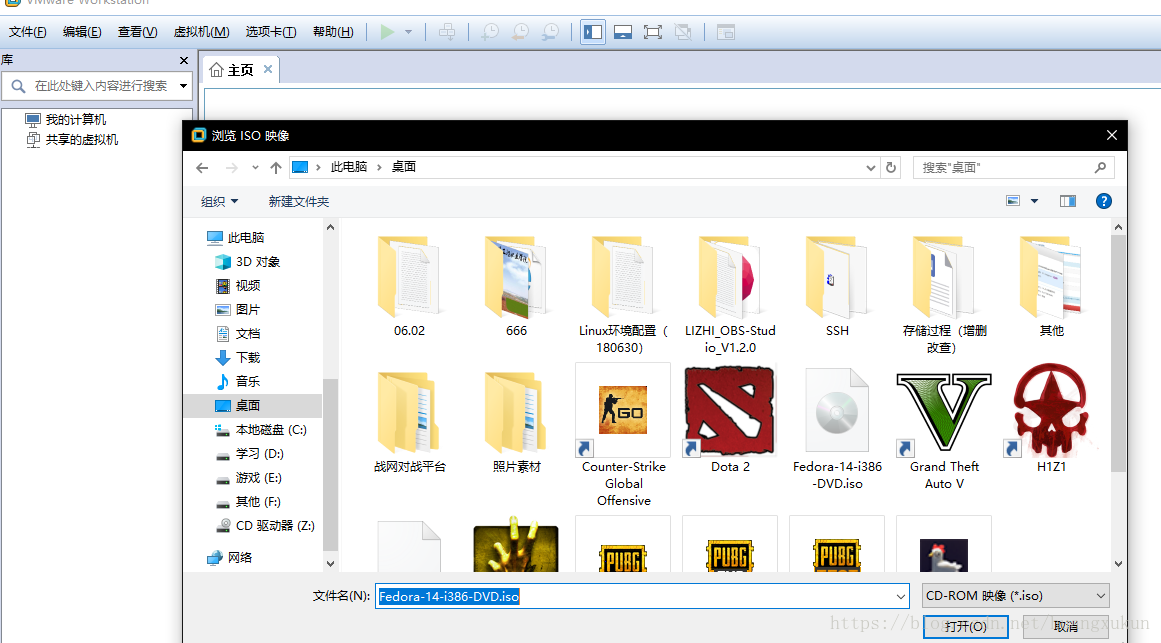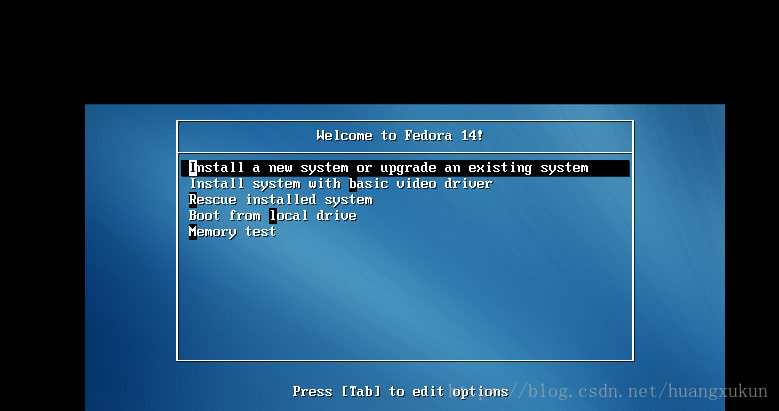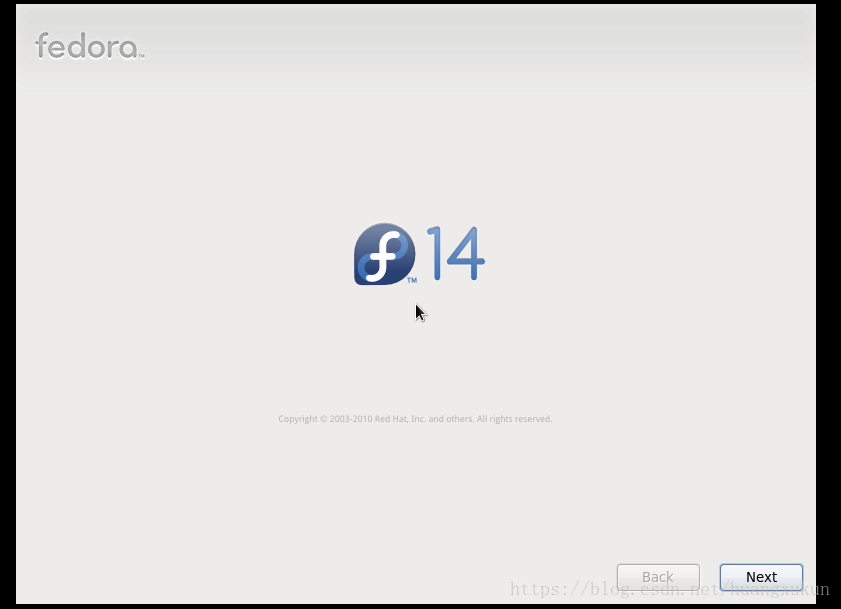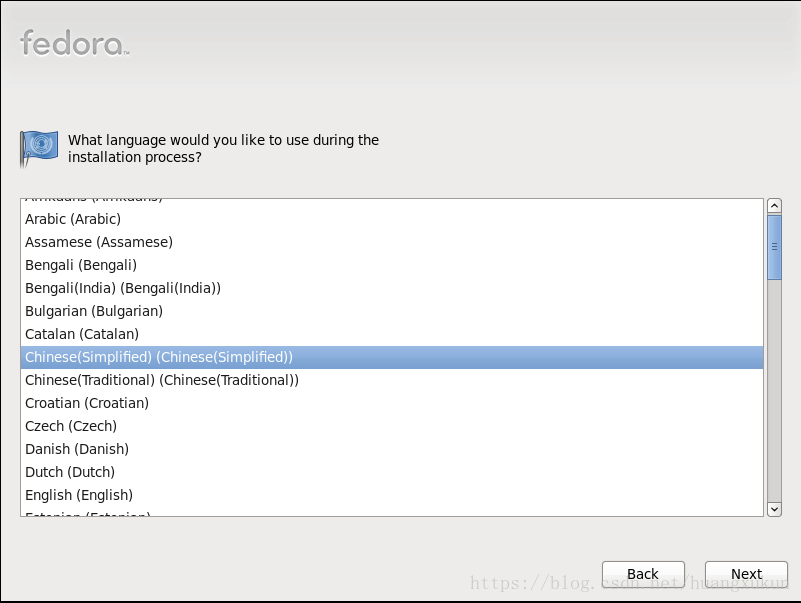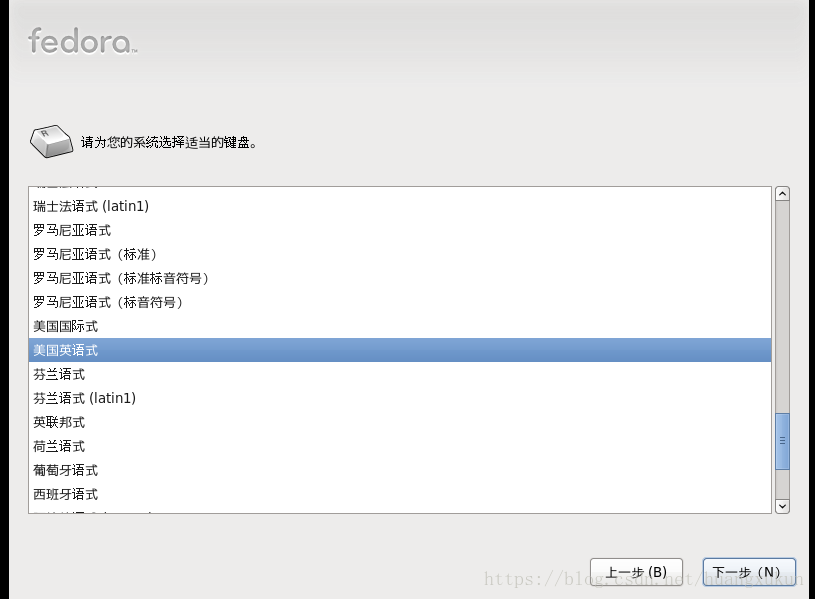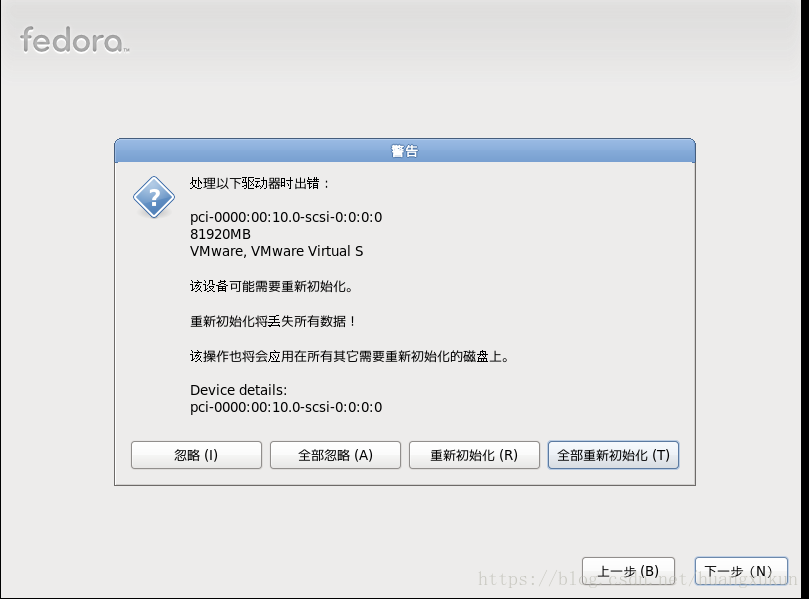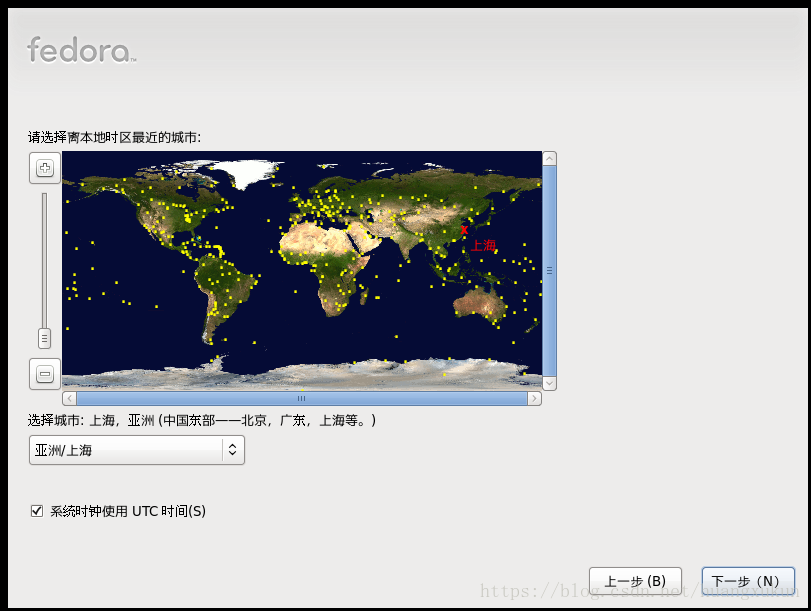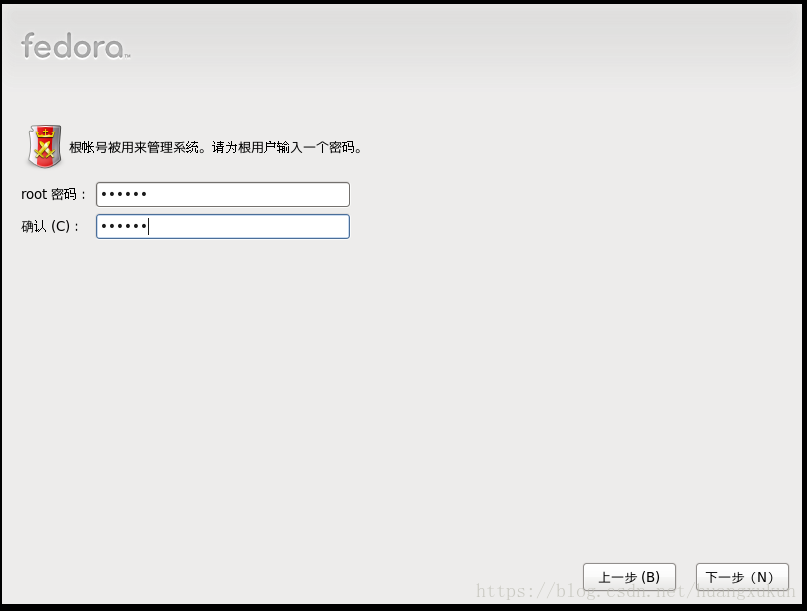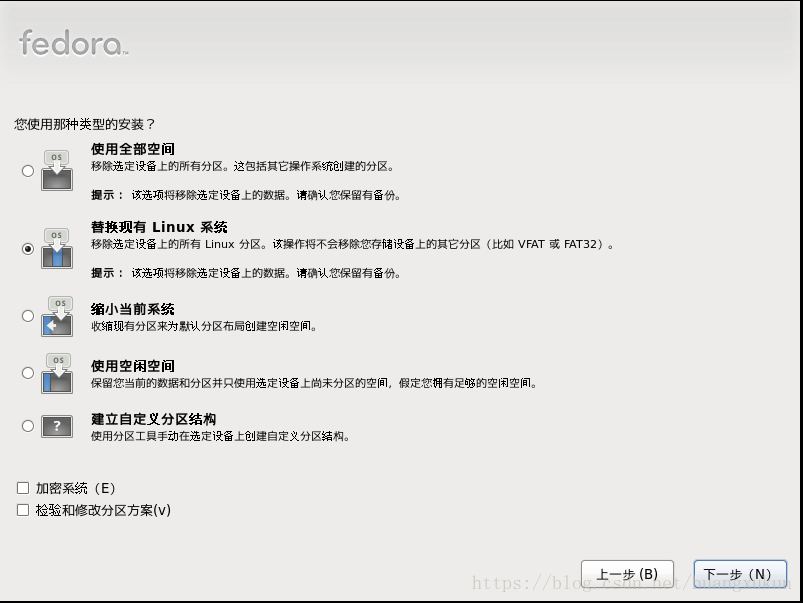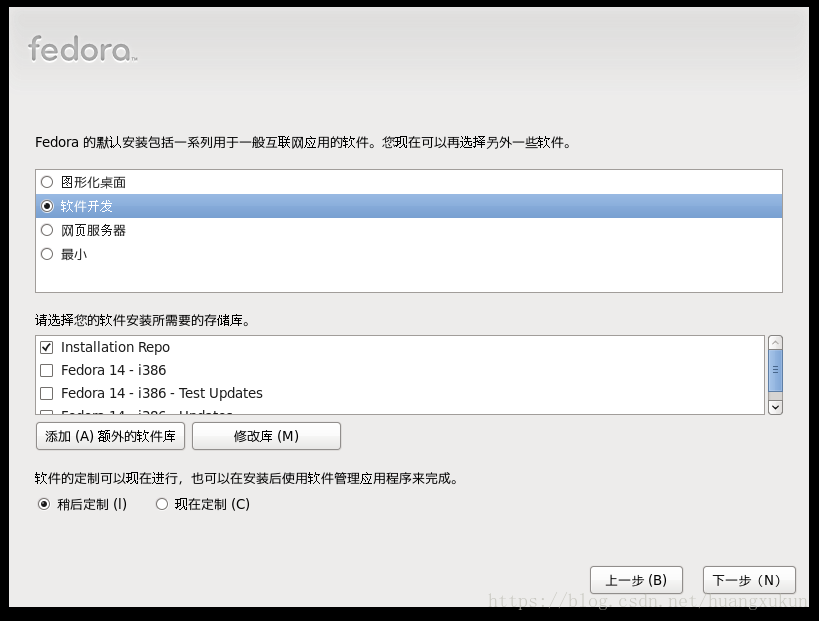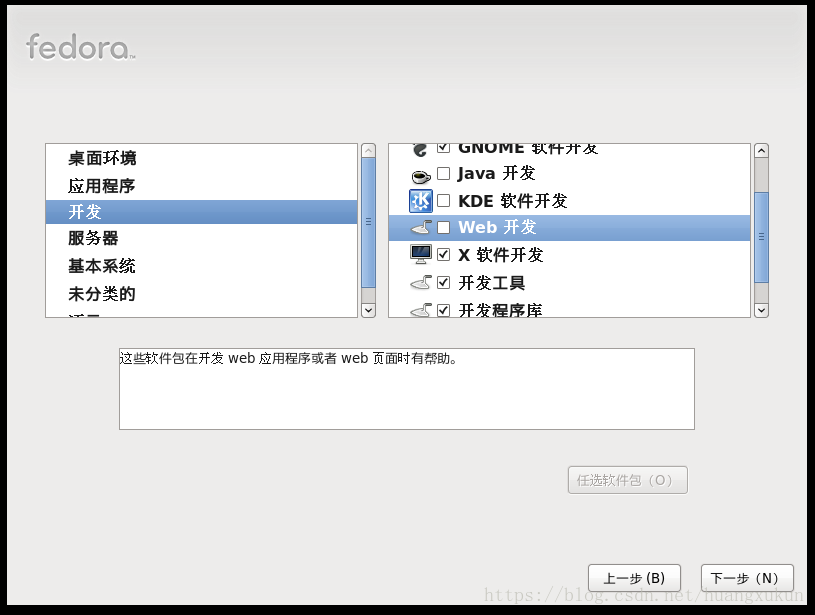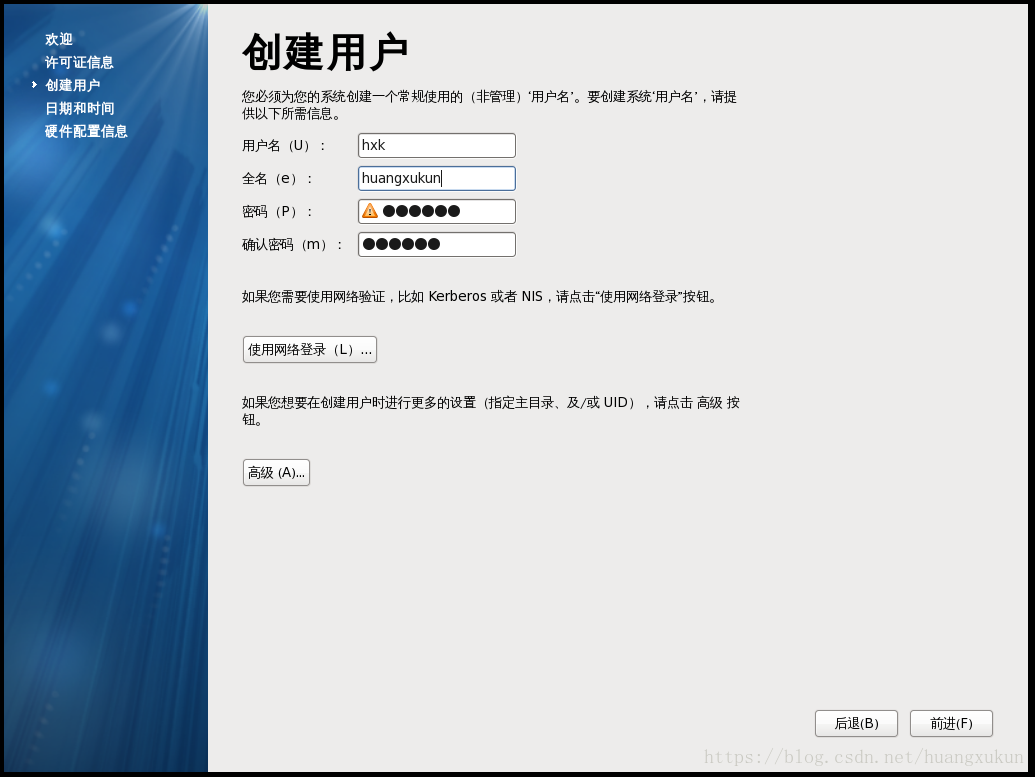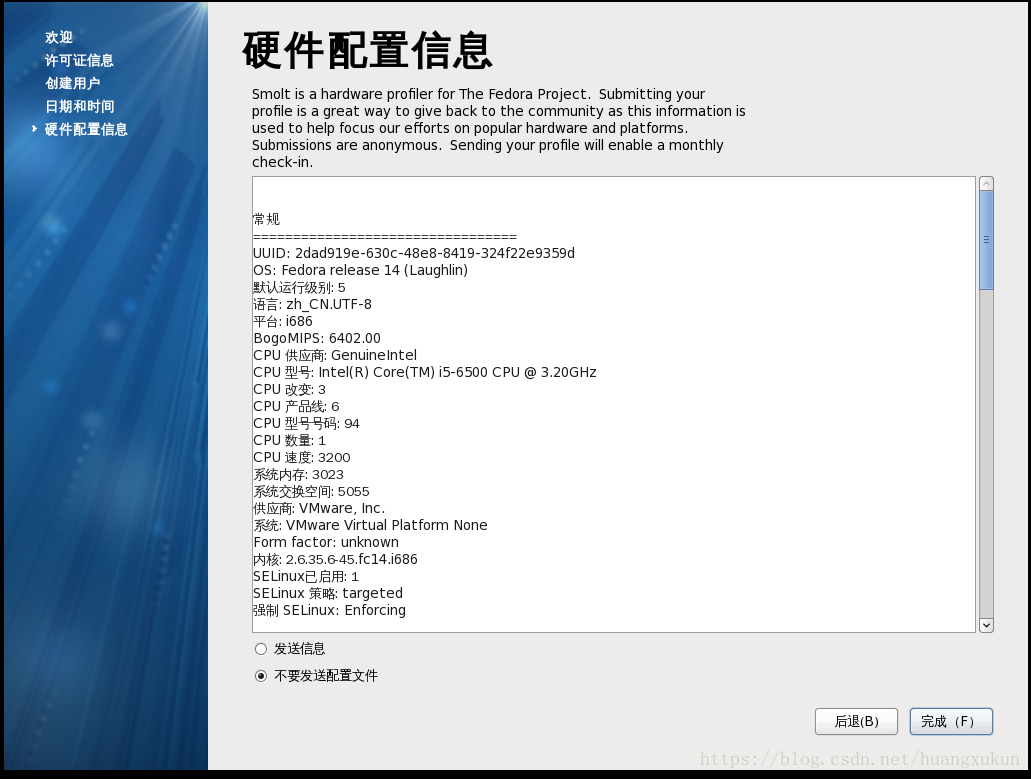在Windows10操作系统下安装并配置Linux系统环境步骤如下:
一、在Windows系统下安装VMware Workstation Pro
1、安装包文件:
2、点击后出现如图:
3、点击下一步,按照指示即可完成软件安装;
二、在VMware Workstation Pro中安装虚拟系统
1、运行VMware Workstation Pro,点击文件->新建虚拟机;
2、点击自定义(高级),然后下一步;
3、点击下一步;
5、选择稍后安装操作系统,点击下一步;
6、选择Linux系统,版本选择Fedora,点击下一步;
7、选择安装位置(注意预留20GB空间);点击下一步;
8、全部默认选1,点击下一步;
9、根据自己电脑的内存选择虚拟机的内存大小,点击下一步;
10、选择使用桥接网络,点击下一步;
11、I/O控制器类型和虚拟磁盘类型都选择默认的,点击下一步;
12、选择创建新的虚拟磁盘;
13、指定磁盘容量大小(视自己电脑实际情况而定,但至少20GB),选择将虚拟机拆分成多个文件,点击下一步;
14、下一步后完成安装。
三、安装Linux系统
1、在VMware Workstation Pro内运行Fedora,右击Fedora,点击设置;
2、点击CD/DVD(IDE),选择使用ISO映像文件,点击浏览;
3、浏览文件,选择桌面->Fedora-14-i386-DVD.iso文件,点击确定;
4、随后开启虚拟机;
5、选择第一个;
6、选择Skip(跳过);
7、点击NEXT;
8、选择语言(简体中文),点击NEXT;
9、选择美国是键盘,下一步;
10、选择基础存储设备,下一步;
11、选择全部重新初始化,下一步;
12、输入名字,下一步;
13、选择亚洲/上海的时区,下一步;
14、设置root密码,下一步;
15、选择替换现有Linux系统,并将修改写入磁盘,下一步;
16、选择软件开发,现在定制,下一步;
17、选择开发工具,勾选GNOME软件开发、X软件开发、开发工具和开发程序库,完成安装。
18、前进下一步;
19、创建用户;
20、与网络上同步日期和时间;
21、完成。
配置完成